一套優質的燒錄軟體,似乎是現今深度中電腦毒的使用者必備的工具;一套免費的優質軟體更是大家所夢寐以求的,CDBurnerXP就是這樣的一套軟體。要如何取得這樣的軟體呢?可參考CDBurnerXP取得與安裝這篇文章,這裡就簡單的介紹這套軟體的使用方法吧!
使用方法:
01.首先當然是點選桌面上的CDBurnerXP捷徑啟動程式。
02.選擇使用語系。
資料光碟:
01.哇!簡單乾淨美觀的畫面。選擇資料光碟並點選確定鍵。
02.簡單明瞭的操作介面。
03.選擇要燒錄的檔案位置,這裡用ㄚ晟蜜月之旅的照片為例。
04.選擇要燒錄的檔案或照片。
05.點選+新增(D)鍵,將照片加入光碟序列中。
06.選擇燒錄開放式光碟(還可繼續新增資料)或是燒錄完畢後將光碟封閉(無法繼續新增資料)。
07.資料燒錄中。
08.點選確定鍵完成燒錄。
音樂光碟:
01.點選音樂光碟並按確定鍵繼續。
02.簡單明瞭的操作介面。
03.選擇想要燒錄製光碟的音樂檔案位置。
04.選擇想要燒錄的音樂檔案,並單擊新增(D)將檔案加入光碟序列中。
05.點選燒錄,開始燒錄動作。
06.選擇是否在音樂間插入間格。
07.自動新增音軌到音訊映像檔。
08.開始燒錄音樂光碟。
09.點選確定鍵完成燒錄。
10.以音軌方式燒錄音樂光碟完成,可放入任何CD播放器中播放。
複製光碟:
01.若您有兩台光碟機可以直接作光碟的複製,若您只有一台光碟機便需要先燒錄成映像檔。將要複製的光碟置入光碟機中,選擇複製光碟並點選確定鍵繼續。
02.先將目標裝置改變為硬碟。
03.點選...鍵選擇存放ISO映像檔的路徑。
04.選擇要儲存的位置並指定存檔名稱。
05.點選拷貝光碟開始燒錄動作。
06.複製燒錄中(製作映像檔中)。
07.點選確定鍵完成燒錄或映像檔製作。
08.映像檔完成了!
燒錄ISO映像檔:
01.點選燒錄ISO映像檔並按確定鍵,開始將ISO檔燒錄製光碟。
02.點選...鍵選擇要燒錄的ISO映像檔位置。
03.選擇要燒錄的ISO映像檔。
04.點選燒錄光碟開始光碟燒錄動作。
05.光碟燒錄中。
06.點選確認鍵完成燒錄。
07.檢查燒錄檔案是否正確,燒錄完成。
一套免費的優質軟體是值得推薦的,若您有其他好的軟體也歡迎推薦與大家分享喔!












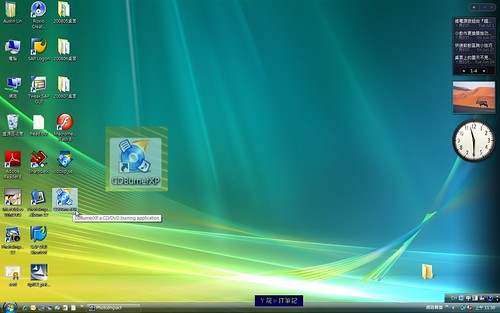
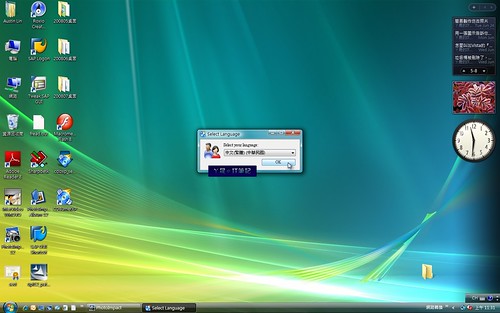
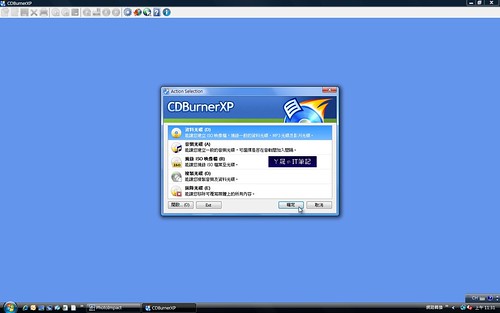
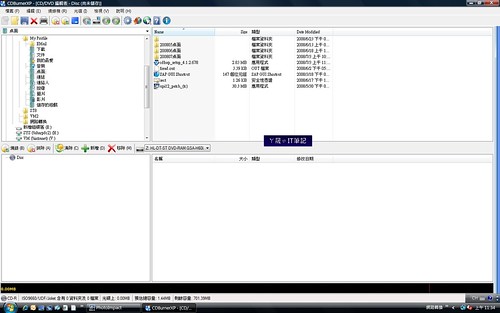

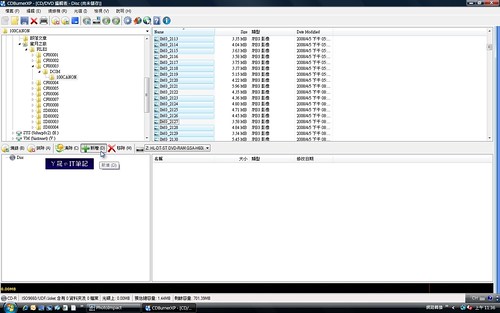
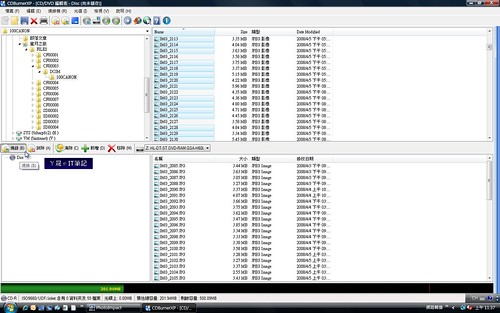
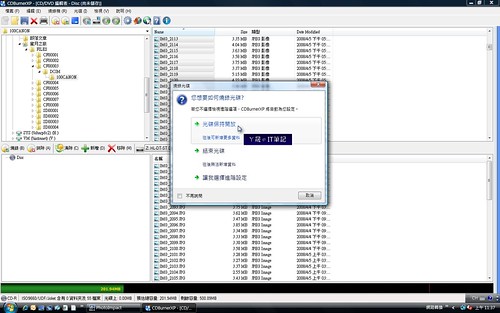

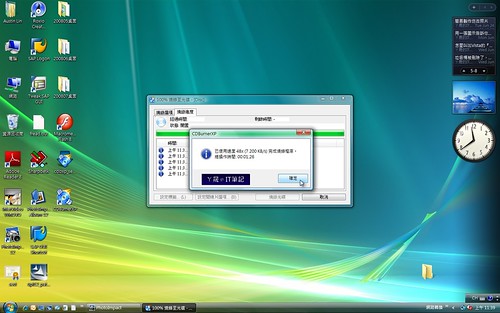

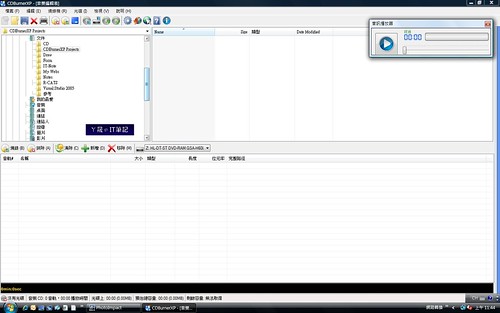
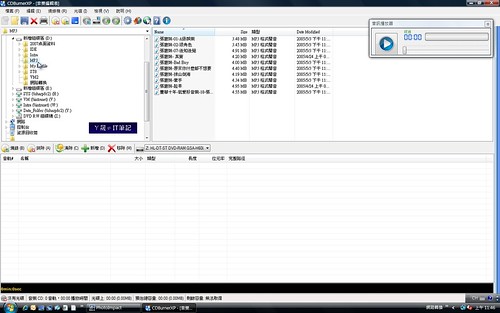
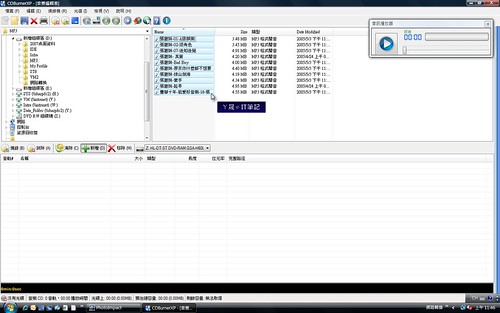

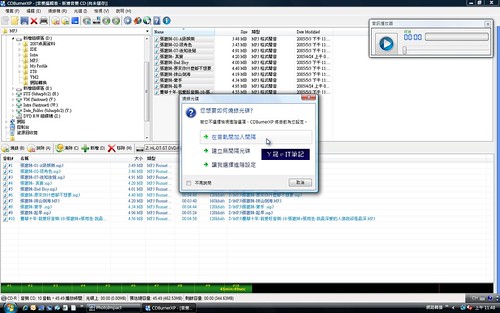



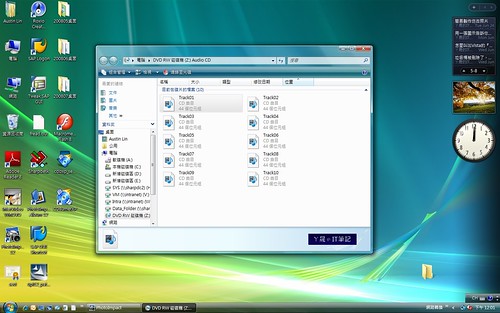
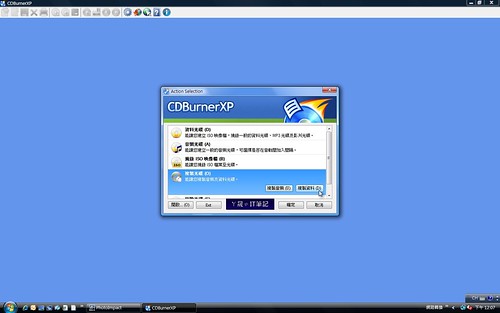
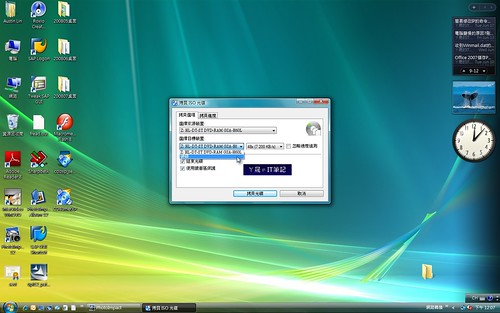




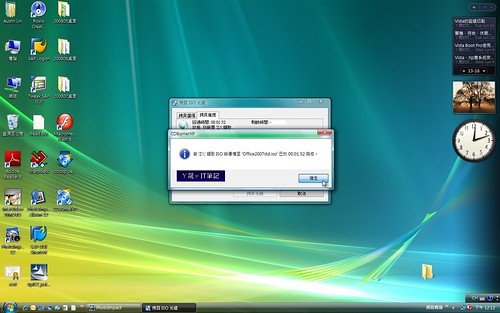





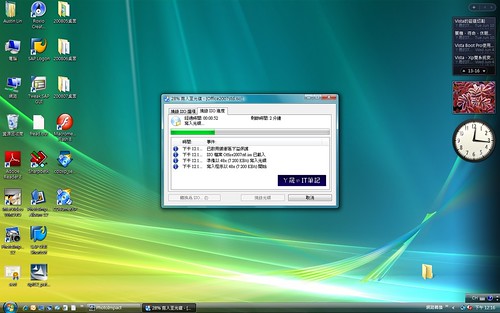
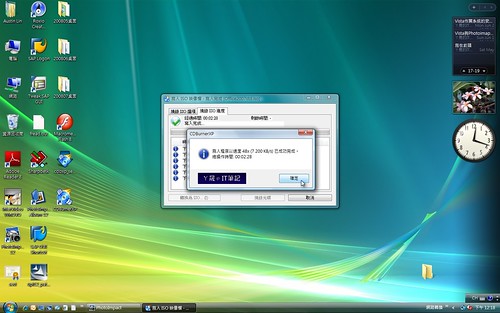
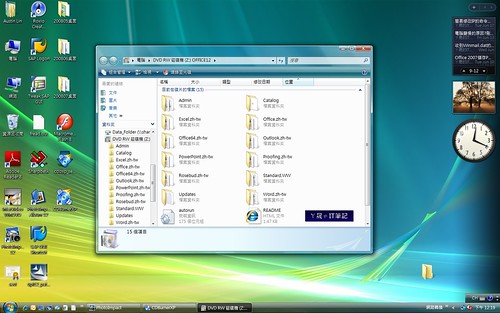















6 則留言:
感覺是很優的軟體,下載回去試試.
我個人是滿喜歡用的,推薦你啦!!
正在使用,感觉不错
我的軟體推薦文章不多,
真的個人覺得好用才會推薦啦^^
很好用的感覺喔
整理介紹的不錯~
真的是很棒喔!!
小巧又實用
張貼留言